Win11安装助手在哪 Win11安装助手怎么下载(附使用教程) |
您所在的位置:网站首页 › 装机助手怎么样安装 › Win11安装助手在哪 Win11安装助手怎么下载(附使用教程) |
Win11安装助手在哪 Win11安装助手怎么下载(附使用教程)
|
当前位置:系统之家 > 系统教程 > Win11安装助手在哪
Win11安装助手在哪 Win11安装助手怎么下载(附使用教程)
时间:2021-10-11 09:45:23 作者:红领巾 来源:系统之家 1. 扫描二维码随时看资讯 2. 请使用手机浏览器访问: https://m.xitongzhijia.net/xtjc/20211011/229126.html 手机查看 评论 反馈  网盘下载
微软 Win10精简版电脑系统 V2022.08
网盘下载
微软 Win10精简版电脑系统 V2022.08
大小:4.78 GB类别:Windows 10系统 Win11正式版已经发布了,微软会逐步分批次通过Windows Update向满足条件的Win10设备推送Windows 11升级更新包。暂时没有收到更新提示也没有关系,耐心等待即可,微软最晚会在明年准备好统一推送Win11更新,或者可以使用微软官网提供的Windows 11安装助手升级也是一种不错的选择。 通过微软官网提供的 Windows 11 安装助手升级 这是微软官方推荐的一种方式,不过目前提供的 Win11 正式版镜像与此前提供的发布预览版(22000.194)完全相同,已经安装 Release Preview 版本的小伙伴就没必要再安装一遍了,不妨尝试更新一下是否有累积更新或安全更新包。 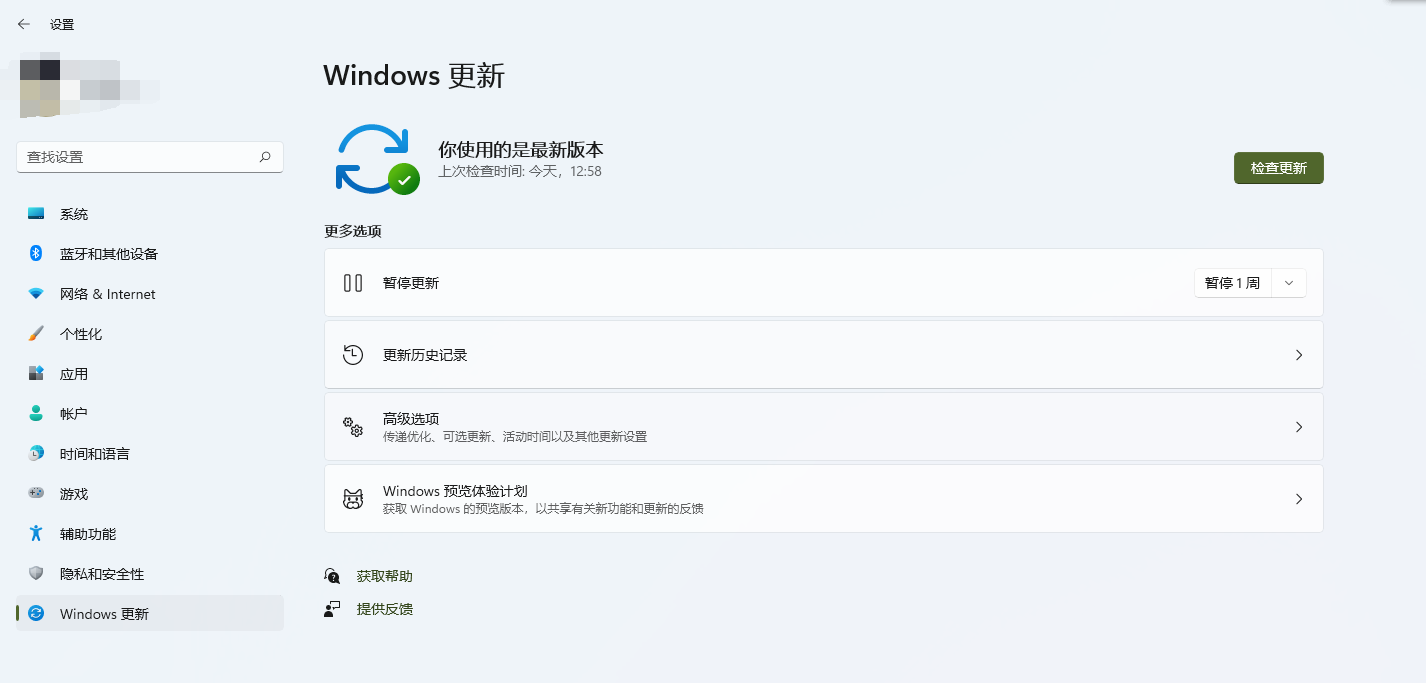
Win11安装助手下载地址 https://www.microsoft.com/zh-cn/software-download/windows11 下载 Windows 11 安装助手,如下图: 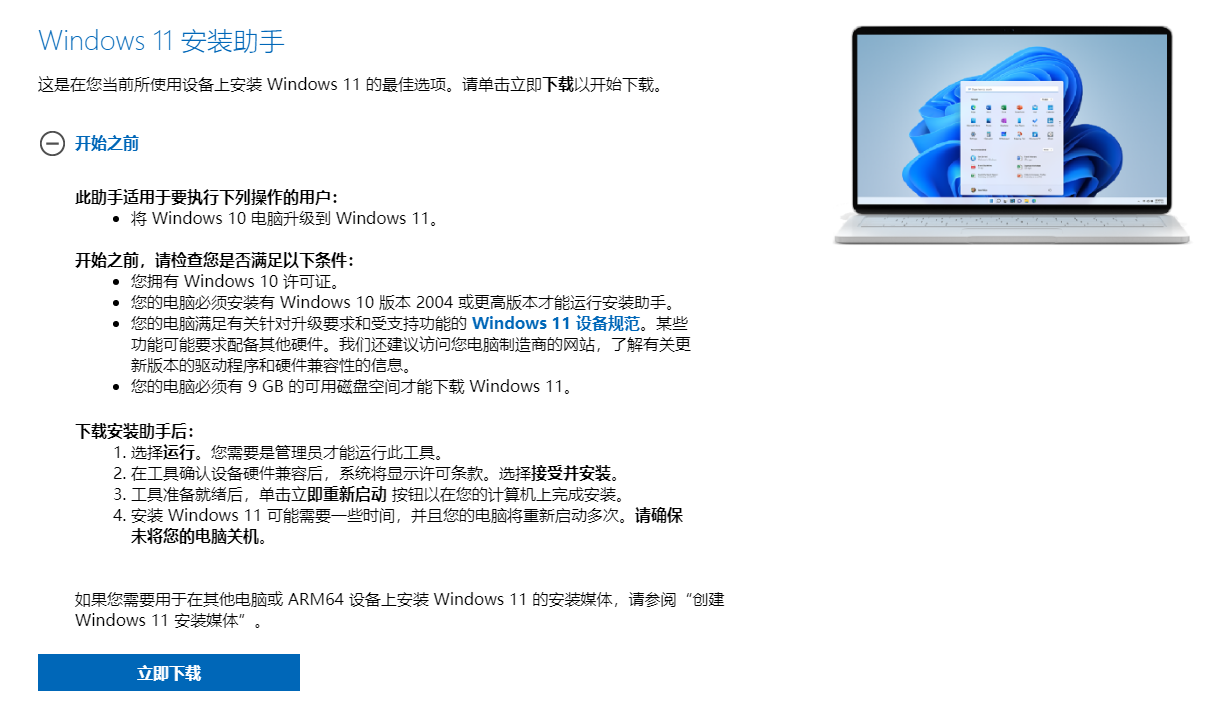
通过 Windows 11 安装助手升级,你需要保证自己的电脑: 拥有 Windows 10 许可证。 必须安装有 Windows 10 版本 2004 或更高版本。 满足有关针对升级要求和受支持功能的 Windows 11 设备规范。某些功能可能要求配备其他硬件。 必须有 9 GB 的可用磁盘空间才能下载 Windows 11。 下载完成后按步骤提示完成安装即可。 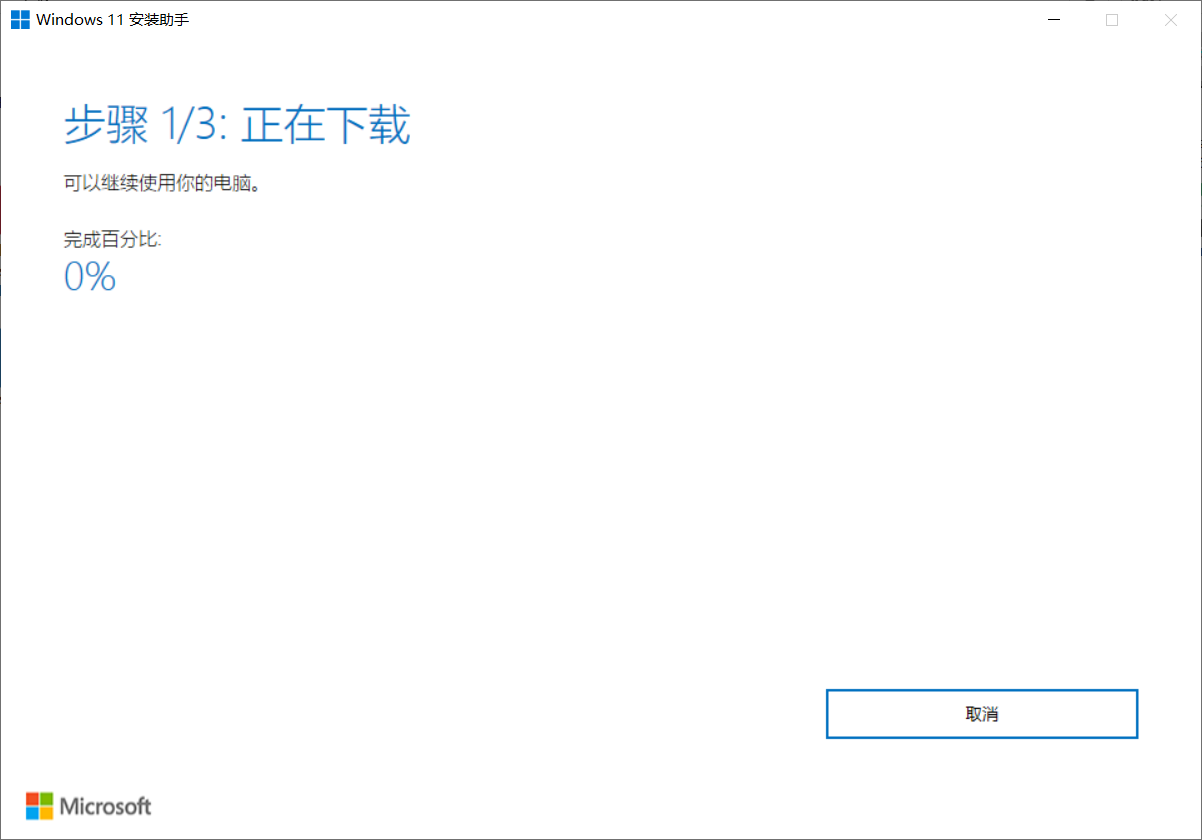


随后重启完成升级。 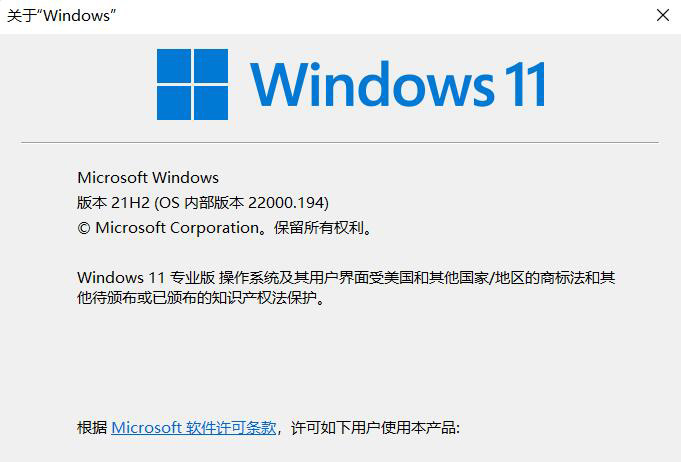
如果你发现升级之后出现 bug 可向微软反馈,如果严重影响日常使用请回退到 Win10。 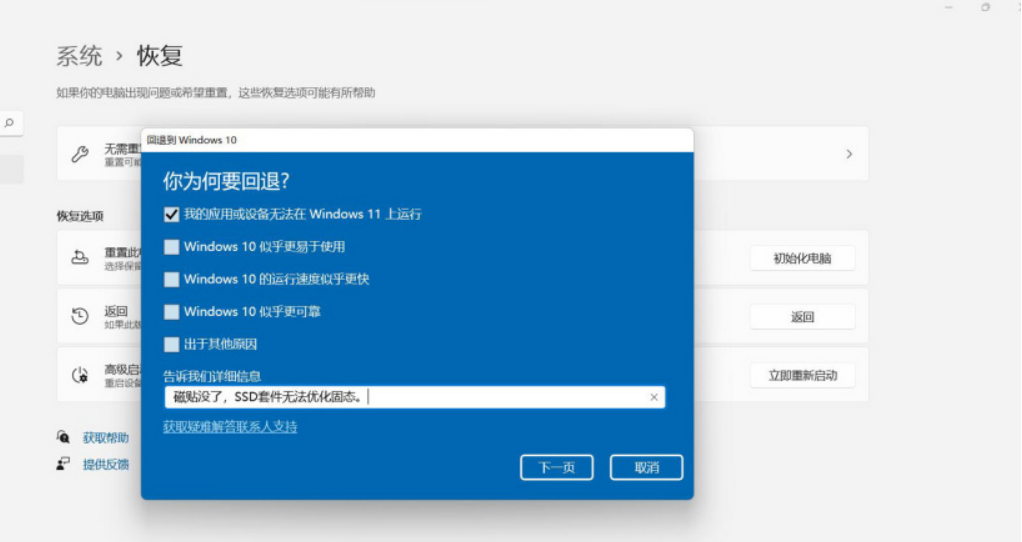
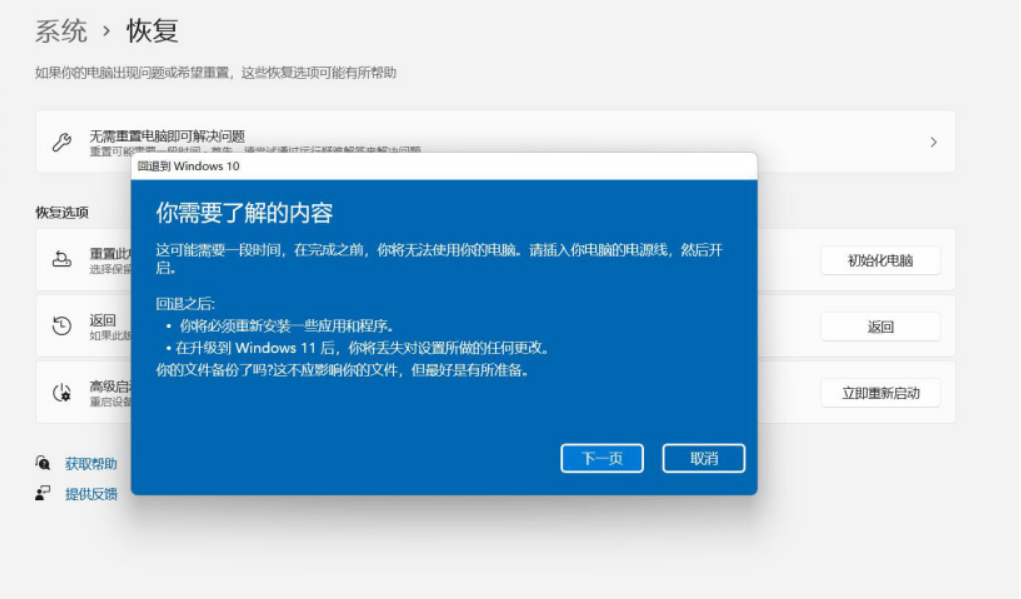
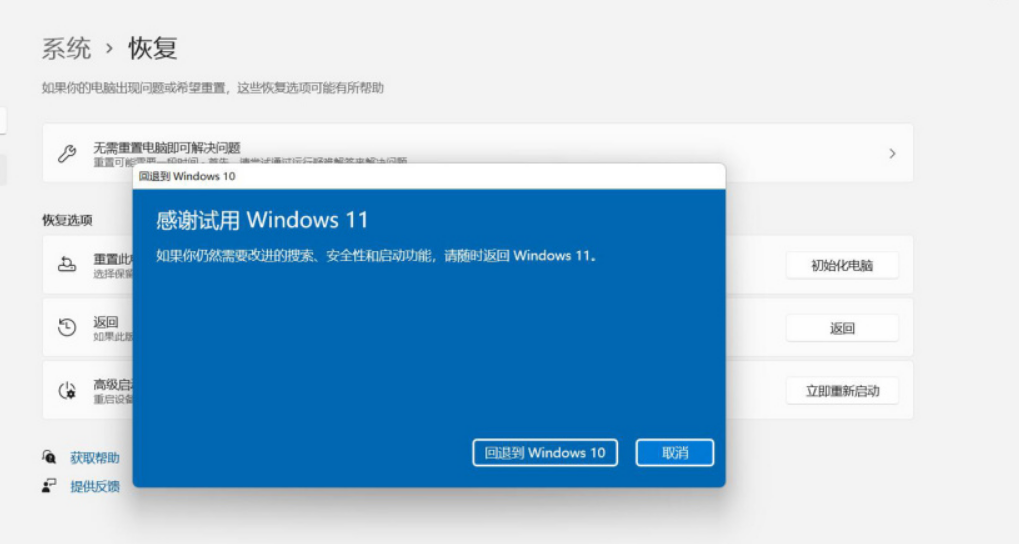
然后你就可以直接返回到 Windows 10 系统下。  标签
Win11
标签
Win11
Win11要如何备份系统设置-Win11备份系统设置的方法 下一篇 > Win11安装助手闪退怎么办 Win11安装助手打不开的解决方法 相关教程 笔记本电脑怎么重装Win11系统-有效重装笔记本... 华为笔记本如何重装Win11系统-华为笔记本重装... 目前Win11最稳定的版本是哪个-最稳定的Win11... Win11哪个版本最稳定兼容性最好-最稳定兼容性... Win11怎么重装系统Win10 大学生笔记本用什么系统比较好-适合大学生使... ROG幻X怎么重装Win11系统-ROG幻X重装系统Win1... 玩游戏装什么系统最好-最适合玩游戏的系统推... Win11网页兼容性怎么设置-Win11网页兼容性设... Win11工具栏怎么添加软件-Win11工具栏添加教...
Win11电源计划只有平衡没有高性能的解决方法 
Win11精简版tiny11下载(一键安装免激活) 
Win11提示“页面不可用你的it管理员已经限制对此应用的某些区域的访问”怎么办? 
Win11如何切换管理员账户-Win11切换管理员账户的方法 发表评论共0条  没有更多评论了
没有更多评论了
评论就这些咯,让大家也知道你的独特见解 立即评论以上留言仅代表用户个人观点,不代表系统之家立场 |
【本文地址】
今日新闻 |
推荐新闻 |